- 具有管理员权限的 Okta 组织账户
- 具有管理员权限的 Bright Data 账户
- 在 Okta 管理员控制面板中,选择“应用程序 > 应用程序”
- 点击“创建应用程序集成”
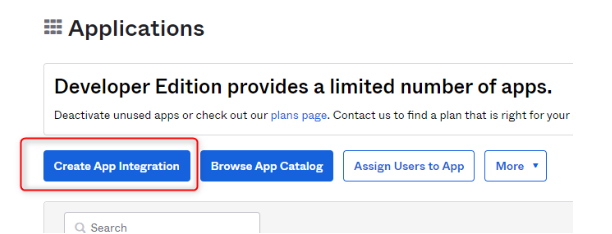
- 选择“OIDC - OpenID 连接”作为登录方法
- 选择“Web 应用程序”作为应用程序类型,然后点击“下一步”
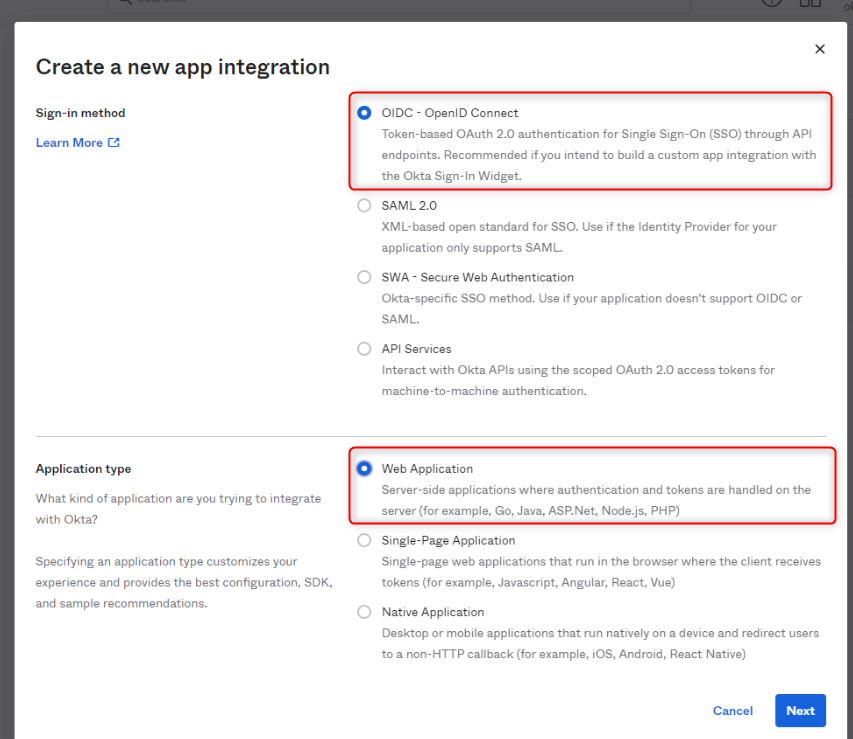
- 此时,系统会跳转至新的 Web 应用程序集成页面。 您可以在该页面中为应用程序集成命名(建议使用“Bright Data 控制面板”这一名称)。
- 在“授权类型”中,同时选择隐式授权和授权码
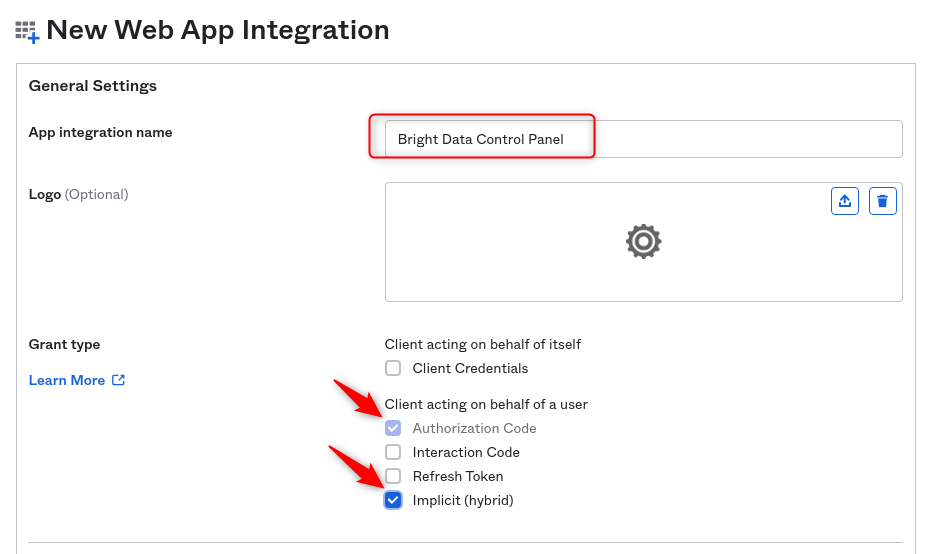
- 进入 Bright Data 控制面板: https://brightdata.com/cp/setting
- 打开 OKTA 配置对话框
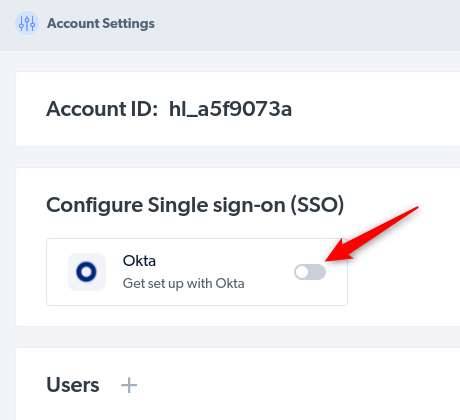
- 复制“登录重定向 URI”
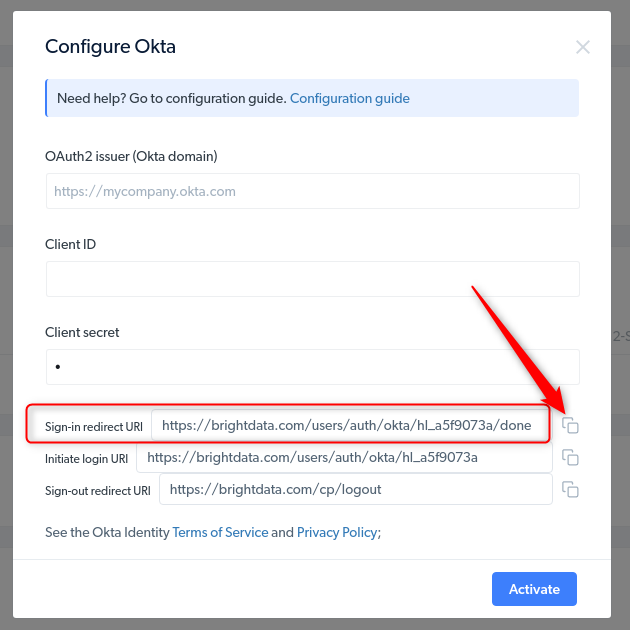
- 将其粘贴到 OKTA 新应用程序设置中的相应字段
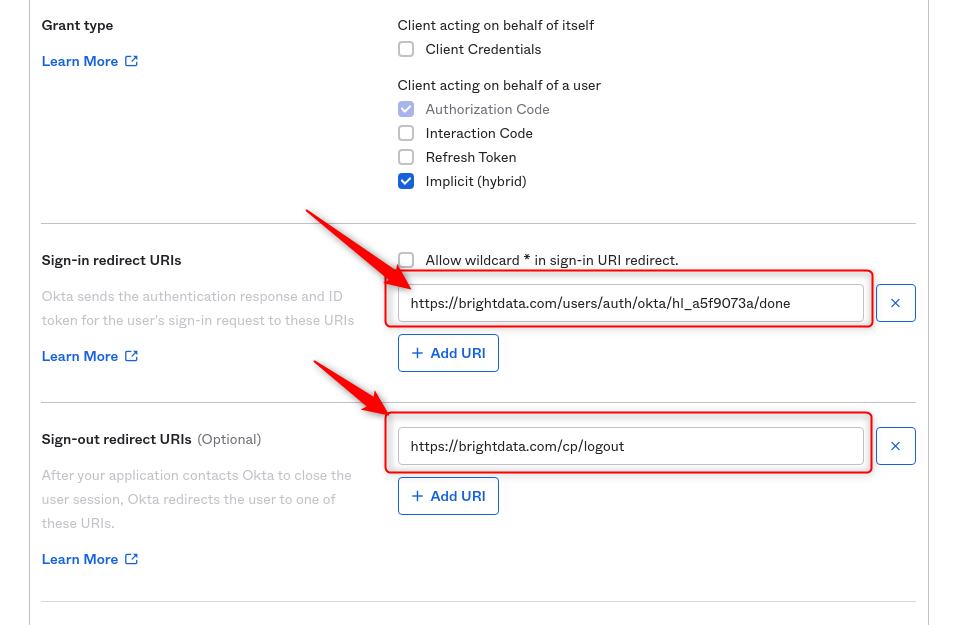
- 对“退出 URI”执行相同操作
- 在“分配”中,选择所需的访问级别
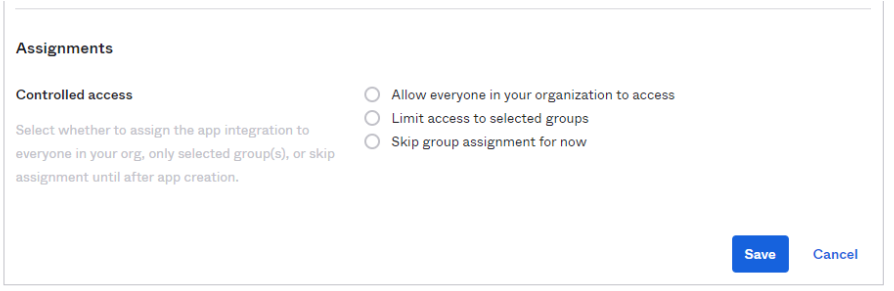
- 点击“保存”
- 系统随即跳转至新的应用程序集成设置页面。
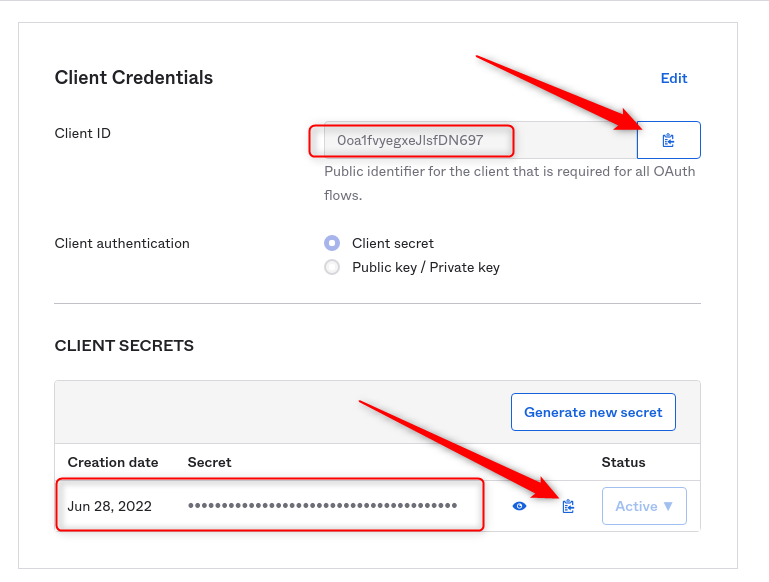
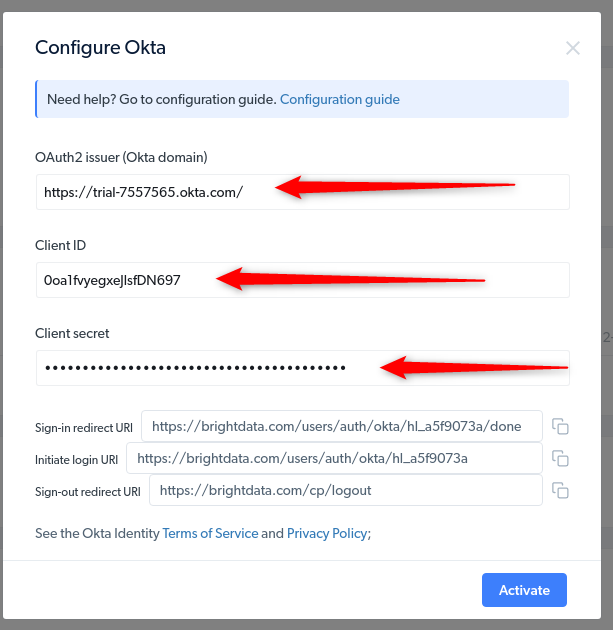
- 点击“激活”。
- 进入“分配”选项卡,分配可使用此集成的用户
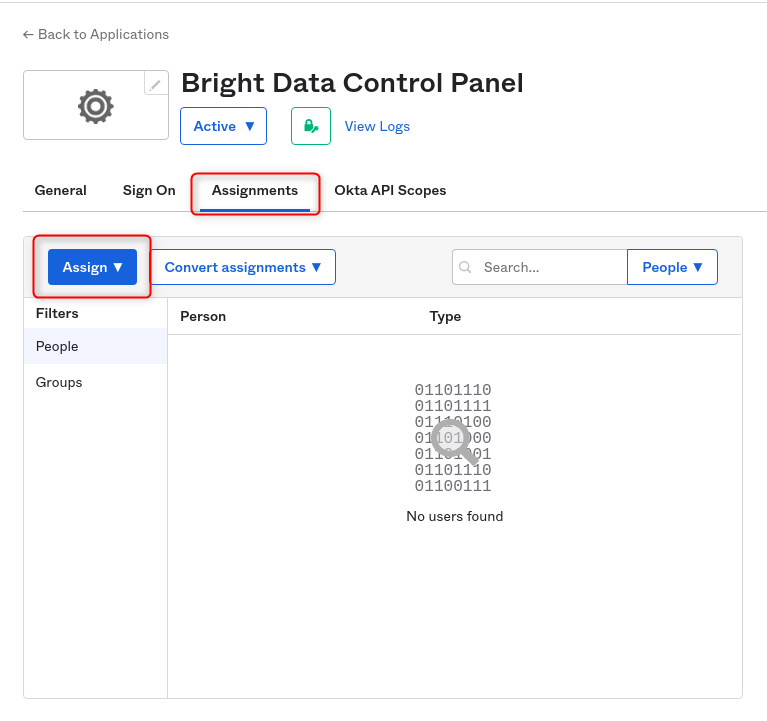
- 进入 Bright Data 设置页面,确保所有需要访问该集成的用户均已添加。
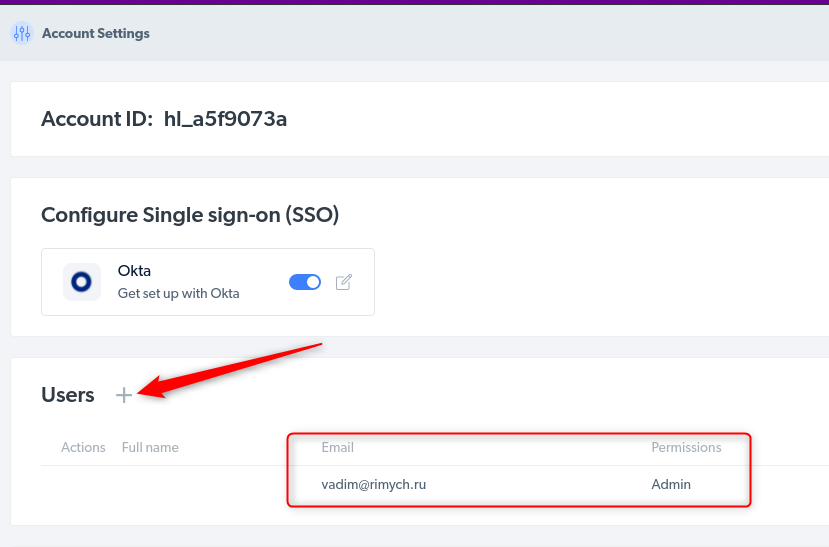 以下为可选步骤, 旨在确保用户能够通过其控制面板或 Okta Chrome 扩展程序启动身份验证。
以下为可选步骤, 旨在确保用户能够通过其控制面板或 Okta Chrome 扩展程序启动身份验证。
- 向下滚动到“常规设置”,然后点击编辑
- 进行以下设置:
- 登录发起者:Okta 或应用程序
- 应用程序可见性:向用户显示应用程序图标
- 登录流程:重定向到应用程序以启动登录(符合 OIDC 标准)
- 从控制面板复制“启动登录 URI”
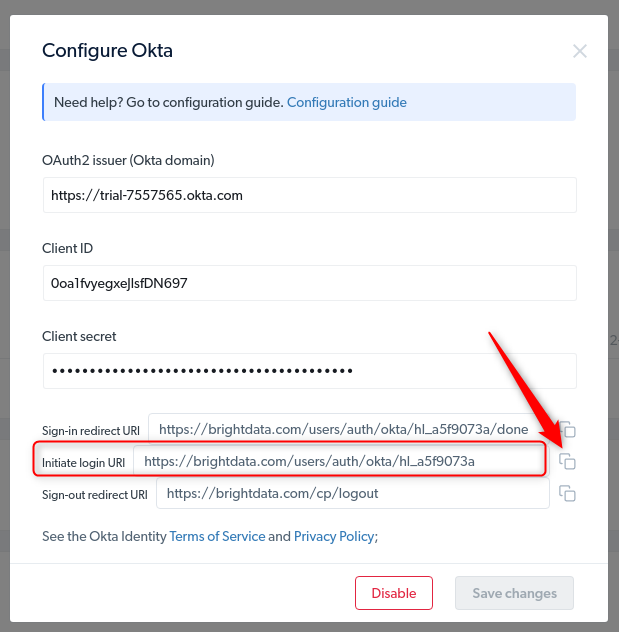
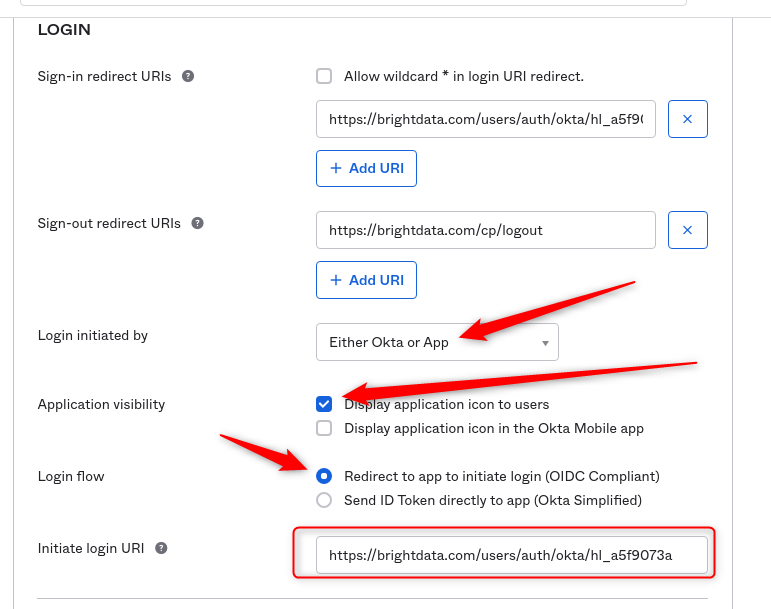
- 保存更改。 至此,集成配置已经完成,可以使用了。
- Okta 域名应使用应用程序集成设置中显示的域名 (yourcompany.okta.com),而非管理员界面中看到的域名 (yourcompany-admin.okta.com)
- 请确保向 Bright Data 提供的凭据正确无误,我们无法验证这些凭据。
- 登录重定向 URI 是确保 SSO 功能正常运行的必要条件
- 如果希望通过 Okta Chrome 扩展程序或 Okta 控制面板使用该功能,需要配置启动登录 URI

